Chapitre 17 Gestion des ressources d'applications, des polices et des couleurs
Le Gestionnaire de configuration vous offre un large choix de couleurs et de polices pour votre bureau, mais vous pouvez également utiliser des ressources de couleurs et de polices personnalisées. Le présent chapitre explique comment modifier ces ressources.
Il explique également comment définir des correspondances de configuration pour les applications du widget DtEditor telles que l'Editeur de texte du bureau (dtpad) et le programme de courrier (dtmail). Enfin, il explique comment définir d'autres raccourcis pour les menus des applications du widget DtEditor en cas de conflit avec les correspondances proposées.
Définition de ressources d'applications
Les ressources sont utilisées par les applications pour définir certaines caractéristiques d'apparence et de comportement. Par exemple, le Gestionnaire de configuration (dtstyle) fournit des ressources vous permettant d'indiquer l'emplacement où doivent être recherchés les fichiers relatifs aux palettes de couleurs :
dtstyle*paletteDirectories: /usr/dt/palettes/C RépPersonnel/.dt/palettes
Les fichiers app-default associés aux applications du bureau se trouvent dans le répertoire /usr/dt/app-defaults/langue.
Définition de ressources système
Ajoutez les ressources au fichier /etc/dt/config/langue/sys.resources. (Vous devrez peut-être créer ce fichier.)
Par exemple, si vous définissez la ressource suivante dans le fichier /etc/dt/config/C/sys.resources :
Mon_application*resource: valeur
alors la ressource AnApplication*resource sera définie dans la propriété RESOURCE_MANAGER de chaque utilisateur à la prochaine connexion.
Remarque :
pour plus de détails sur les ressources du Gestionnaire de configuration, consultez la page de manuel dtstyle. Pour plus de détails sur les ressources du Programme courrier, consultez la page de manuel dtmail.
Définition de ressources personnelles
Chargement des ressources
Cette opération est effectuée par le Gestionnaire de sessions, à l'ouverture d'une session. Pour plus de détails sur le chargement des ressources dans RESOURCE_MANAGER, reportez-vous à la section Chargement des ressources d'une session.
Ressources de gestion des processus
Les ressources de gestion des processus disponibles sont les suivantes :
-
sampleNowTR
-
postPopupMenuTR
-
selectNextProcessTR
-
selectPrevProcessTR
-
selectFirstProcessTR
-
selectLastProcessTR
-
killSelectedProcessTR
Association de fonctions aux touches UNIX
Par défaut, l'association de fonctions aux touches UNIX n'est pas activée.
Correspondances EMACS
La procédure ci-dessous permet d'indiquer :
-
les correspondances EMACS pour les applications du widget DtEditor telles que l'Editeur de texte (dtpad) et le Programme courrier (dtmail) ;
-
des raccourcis différents pour les menus de ces applications, en cas de conflit avec les correspondances proposées.
-
Ajoutez la ligne suivante au fichier RépPersonnel/.Xdefaults :
#include "/usr/dt/app-defaults/language/UNIXbindings"
où langue est la valeur de la variable d'environnement
LANG. -
Relancez la session.
Modification des correspondances EMACS
-
Ajoutez le contenu du fichier /usr/dt/app-defaults/langue/UNIXbindings au fichier RépPersonnel/.Xdefaults.
-
Modifiez les associations indiquées dans le fichier .Xdefaults.
-
Une fois cette opération effectuée, relancez la session.
Associations UNIX (fichier UNIXbindings)
Le fichier /usr/dt/app-defaults/langue/UNIXbindings fournit les associations décrites ci-après.
Remarque :
lorsque l'association de fonctions aux touches UNIX est activée, la touche Suppr efface le caractère précédent et la combinaison Maj+Suppr, le caractère suivant.
Tableau 17–1 Le répertorie les séquences de substitution dtpad pour les raccourcis de menus et les textes de raccourci incompatibles avec les associations UNIX.
Tableau 17–1 dtpad - Séquences de substitution|
Raccourcis de menus et texte de raccourci |
Séquence de substitution |
|---|---|
|
Dtpad*fileMenu.print.acceleratorText: |
|
|
Dtpad*fileMenu.print.accelerator: |
|
|
Dtpad*editMenu.undo.acceleratorText: |
Ctrl+_ |
|
Dtpad*editMenu.undo.accelerator: |
Ctrl<Key>_ |
|
Dtpad*editMenu.paste.acceleratorText: |
Maj+Inser |
|
Dtpad*editMenu.paste.accelerator: |
Maj<Key>osfInser |
|
Dtpad*editMenu.findChange.acceleratorText: |
Ctrl+S |
|
Dtpad*editMenu.findChange.accelerator: |
Ctrl<Key>s |
Tableau 17–2 répertorie les séquences de substitution pour la fenêtre de composition dtmail, en cas de conflit entre les raccourcis de menus et les textes de raccourcis d'une part et les associations UNIX d'autre part.
Tableau 17–2 Fenêtre de composition dtmail - Séquences de substitution|
Raccourcis de menus et texte de raccourci |
Séquence de substitution |
|---|---|
|
Dtmail*ComposeDialog*menubar*Edit.Undo.acceleratorText: |
Ctrl+_ |
|
Dtmail*ComposeDialog*menubar*Edit.Undo.accelerator: |
Ctrl<Key>_ |
|
Dtmail*ComposeDialog*menubar*Edit.Paste.acceleratorText: |
Maj+Inser |
|
Dtmail*ComposeDialog*menubar*Edit.Paste.accelerator: |
Maj<Key>osfInser |
|
Dtmail*ComposeDialog*menubar*Edit.Find/Change.acceleratorText: |
Ctrl+S |
|
Dtmail*ComposeDialog*menubar*Edit.Find/Change.accelerator: |
Ctrl<Key>s |
Les correspondances ci-après décrivent, entre autres, les associations de fonctions aux touches Ctrl et Méta EMACS (type GNU). Elles peuvent également permettre d'associer la touche Maj à une combinaison de touches normale afin d'inverser la fonction de cette dernière. Par exemple, Ctrl+Maj+F déplace le curseur d'un caractère vers la gauche alors que Ctrl+F le déplace d'un caractère vers la droite.
Les associations supplémentaires sont les suivantes :
Ctrl+virgule : un mot vers la gauche
Ctrl+Maj+virgule : un mot vers la droite
Ctrl+point : un mot vers la droite
Ctrl+Maj+point : un mot vers la gauche
Ctrl+Entrée : fin du fichier
Ctrl+Maj+Entrée : début du fichier
EMACS GNU associe généralement la touche Supp à la fonction Suppression du caractère précédent, au lieu de la fonction Suppression du caractère suivant. Méta+F correspondant habituellement au mnémonique du menu Fichier, la fonction Un mot vers la droite est ignorée. Pour celle-ci, utilisez l'une des autres combinaisons, par exemple, Ctrl+point.
Tableau 17–3 répertorie les correspondances DtEditor.text
Tableau 17–3 Correspondances DtEditor.text|
Modificateur |
Touche |
Fonction |
|---|---|---|
|
c ~s |
<Key>a: |
Début de ligne()\n\ |
|
c s |
<Key>a: |
Fin de ligne()\n\ |
|
c ~s |
<Key>b: |
Un caractère vers la gauche()\n\ |
|
c s |
<Key>b: |
Un caractère vers la droite()\n\ |
|
c ~s |
<Key>b: |
Un caractère vers la gauche()\n\ |
|
c s |
<Key>b: |
Un mot vers la gauche()\n\ |
|
m ~s |
<Key>b: |
Un mot vers la gauche()\n\ |
|
m s |
<Key>b: |
Un mot vers la droite()\n\ |
|
c ~s |
<Key>d: |
Suppression du caractère suivant()\n\ |
|
c s |
<Key>d: |
Suppression du caractère précédent()\n\ |
|
m ~s |
<Key>d: |
Suppression du mot suivant()\n\ |
|
m s |
<Key>d: |
Suppression du mot précédent()\n\ |
|
c ~s |
<Key>e: |
Fin de ligne()\n\ |
|
c s |
<Key>e: |
Début de ligne()\n\ |
|
c ~s |
<Key>f: |
Un caractère vers la droite()\n\ |
|
c s |
<Key>f: |
Un caractère vers la gauche()\n\ |
|
m ~s |
<Key>f: |
Un mot vers la droite()\n\ |
|
m s |
<Key>f: |
Un mot vers la gauche()\n\ |
|
c |
<Key>j: |
Retour ligne et indentation()\n\ |
|
c ~s |
<Key>k: |
Suppression de la fin de la ligne()\n\ |
|
c s |
<Key>k: |
Suppression du début de la ligne()\n\ |
|
c |
<Key>l: |
Régénération de l'écran()\n\ |
|
c |
<Key>m: |
Retour à la ligne()\n\ |
|
c s |
<Key>n: |
Une ligne vers le haut()\n\ |
|
c ~s |
<Key>n: |
Une ligne vers le bas()\n\ |
|
c |
<Key>o: |
Retour ligne et sauvegarde()\n\ |
|
c ~s |
<Key>p: |
Une ligne vers le haut()\n\ |
|
c s |
<Key>p: |
Une ligne vers le bas()\n\ |
|
c ~s |
<Key>u: |
Suppression du début de la ligne()\n\ |
|
c s |
<Key>u: |
Suppression de la fin de la ligne()\n\ |
|
c ~s |
<Key>v: |
Page suivante()\n\ |
|
c s |
<Key>v: |
Page précédente()\n\ |
|
m ~s |
<Key>v: |
Page précédente()\n\ |
|
m s |
<Key>v: |
Page suivante()\n\ |
|
c |
<Key>w: |
Suppression sélection()\n\ |
|
c ~s |
<Key>y: |
Annulation suppression()\n\ |
|
m |
<Key>]: |
Un paragraphe vers l'avant()\n\ |
|
m |
<Key>[: |
Un paragraphe vers l'arrière()\n\ |
|
c ~s |
<Key>virgule: |
Un mot vers la gauche()\n\ |
|
c s |
<Key>virgule: |
Un mot vers la droite()\n\ |
|
m |
<Key>\\<: |
Début de fichier()\n\ |
|
c ~s |
<Key>point: |
Un mot vers la droite()\n\ |
|
c s |
<Key>point: |
Un mot vers la gauche()\n\ |
|
m |
<Key>\\>: |
Fin du fichier()\n\ |
|
c ~s |
<Key>Entrée: |
Fin du fichier()\n\ |
|
c s |
<Key>Entrée: |
Début de fichier()\n\ |
|
~c ~s ~m ~a |
<Key>osfSuppr: |
Suppression du caractère précédent()\n\ |
|
~c s ~m ~a |
<Key>osfSuppr: |
Suppression du caractère suivant() |
Gestion des polices
La boîte de dialogue Police du Gestionnaire de configuration permet de sélectionner le groupe de polices et la taille de police à utiliser pour les applications. Vous pouvez également effectuer les opérations suivantes à partir de la ligne de commande ou à l'aide de ressources :
-
définition de ressources de polices pour des applications individuelles ;
-
affectation de polices différentes à la boîte de dialogue Police.
La police est le style dans lequel les caractères sont imprimés ou affichés. Le bureau prend en charge de nombreuses polices, disponibles dans plusieurs styles et tailles.
Une police en mode point est composée d'une matrice de points (par défaut, le Gestionnaire de configuration configure uniquement ce type de police). Elle est entièrement stockée dans un fichier unique. De nombreux fichiers sont requis pour que la gamme complète des tailles, inclinaisons et graisses soit disponible.
Les polices sont identifiées par des valeurs de ressources et des paramètres de commandes. Le nom XLFD (X Logical Font Description-Description de police logique X) est la méthode utilisée pour appeler une police ; le système recherche la police qui correspond le plus exactement à la description fournie.
Définition des ressources de polices du bureau
La boîte de dialogue Police du Gestionnaire de configuration permet de définir la taille de police (7 choix) pour des éléments tels que le texte saisi et les libellés. Elle permet également d'ajouter ou de supprimer des groupes de polices.
Ressources définies par la boîte de dialogue Police
Lorsqu'une police est sélectionnée, les ressources ci-dessous sont écrites dans la propriété RESOURCE_MANAGER :
-
SystemFont est utilisée par les zones système,telles que les barres de menus, les boutons de fonctions, les boutons de bascule et les libellés. La ressource suivante est définie par SystemFont :
*FontList: affichage dans les zones système des clients du bureau et d'autres clients créés à l'aide des outils de développement OSF/Motif.
-
UserFont s'applique au texte saisi dans les fenêtres. Les ressources suivantes sont définies par UserFont :
*Font: prend en charge les versions précédentes des applications X.*FontSet: définition initiale.*XmText*FontList: zones d'entrées de texte*XmTextField*FontList: zones d'entrée de texte
Ressources utilisées par la boîte de dialogue Police
Les polices utilisées pour les sélections de cette boîte de dialogue sont définies dans le fichier de ressources /usr/dt/app-defaults/Dtstyle ; sept tailles au maximum peuvent être spécifiées.
NumFonts : nombre de
tailles de polices disponibles dans la boîte de dialogue Police.
SystemFont[1-7] : ressources (7 au maximum)
affectant des polices spécifiques à SystemFont
UserFont[1-7] : ressources
(7 au maximum) affectant des polices spécifiques à UserFont
Remarque :
les polices par défaut associées à ces ressources ont été sélectionnées pour leur lisibilité sur divers écrans. Pour affecter une police spécifique à une application, utilisez une ressource de police d'application au lieu de modifier les polices du bureau.
Pour plus de détails sur les polices d'applications, consultez les pages de manuel DtStdAppFontNames(5) et DtStdInterfaceFontNames(5).
Affichage des polices disponibles
-
Entrez la commande suivante :
xlsfonts [-options] [-fn forme]
La liste des descriptions XLFD et des alias de polices disponibles sur le système s'affiche. Des valeurs figurent dans les 14 zones XLFD pour les polices en mode point. Dans le cas des polices vectorielles, des zéros s'affichent dans les zones Taille_pixels, Taille_points, Définition_X et Définition_Y.
-
Pour rechercher des polices spécifiques, utilisez la capacité de recherche de correspondance de forme de la commande xlsfonts. Vous pouvez inclure des caractères génériques dans la définition de la forme.
-
Si xlsfonts n'affiche aucune police dont le nom commence par dt, cela signifie que le chemin des polices n'inclut pas les polices du bureau. Pour que celles-ci figurent parmi les polices disponibles, entrez la commande suivante :
xset +fp nom_répertoire
où nom_répertoire est le répertoire contenant les polices du bureau. Le répertoire par défaut défini au lancement de la session est /usr/dt/config/xfonts/langue.
Pour plus de détails, consultez :
-
les pages de manuel xset et xlsfonts ;
-
Using the X Window System, qui décrit les alias de polices et le client xset.
-
Définition de polices à partir de la ligne de commande
Utilisez l'option de ligne de commande -xrm pour spécifier une ressource de police pour un client spécifique. Par exemple :
nom_application -xrm "*bitstream-charter-medium-r-normal-8-88-75-75-p-45-iso8859-1"
Description XLFD (X Logical Font Description)
Une police est définie par 14 caractéristiques, séparées par des tirets (-) ; cette définition est appelée description XLFD (X Logical Font Description). Dans certains cas, il est possible de remplacer une caractéristique de la liste par le caractère générique *, et un caractère de la caractéristique par un point d'interrogation (?). Tableau 17–4 répertorie les caractéristiques et leur signification.
Les caractéristiques d'une police se présentent sous la forme suivante :
"-Origine-Nom_famille-Graisse- Inclinaison-Largeur-Style-Taille_pixels- Taille_points-Définition_X-Définition_Y-Espacement- Largeur_moyenne-Enregistrement_police-Codage_police"
Tableau 17–4 Définition des caractéristiques de polices|
Caractéristique |
Définition |
|---|---|
|
Origine |
Chaîne désignant le concepteur de la police. |
|
Nom_famille |
Chaîne indiquant le nom de marque déposée de la police. |
|
Graisse |
Chaîne indiquant la graisse relative de la police, par exemple, bold (gras). |
|
Inclinaison |
Code indiquant le sens de l'inclinaison. R (Roman, pas d'inclinaison) I (Italique, inclinaison à droite) O (Oblique, inclinaison à droite) RI (Italique inversé, inclinaison à gauche) RO (Oblique inversé, inclinaison à gauche) |
|
Largeur |
Chaîne indiquant la largeur, par exemple, compressed (comprimé) ou expanded (étendu). |
|
Style |
Chaîne fournissant des informations supplémentaires permettant d'identifier la police de façon unique. |
|
Taille_pixels |
Entier indiquant la taille d'un caractère-em en pixels. |
|
Taille_points |
Entier indiquant la taille d'un caractère-em en dixièmes de points. |
|
Définition_X |
Entier indiquant la définition horizontale en pixels. |
|
Définition_Y |
Entier indiquant la définition verticale en pixels. |
|
Espacement |
Code spécifiant l'espacement entre les unités. M (Monospace-police à chasse fixe) P (Proportional-police à espacement proportionnel) C (Character cell-police définie par une hauteur et une largeur de caractère). |
|
Largeur_moyenne |
Entier indiquant la largeur moyenne en dixièmes de pixels. |
|
Enregistr._police |
Chaîne désignant l'organisme ayant homologué le codage de la police. |
|
Codage_police |
Chaîne identifiant le jeu de caractères dans l'enregistrement spécifié. |
Exemple
La description XLFD suivante s'applique à une police appelée charter, conçue par Bitstream et prenant en charge le codage standard ISO8859-1 :
-bitstream-charter-medium-r-normal--8-80-75-75-p-45-iso8859-1
Cette police est de graisse moyenne, elle n'est pas inclinée et sa largeur est normale ; elle est proportionnelle et sa taille de caractère-em est de 8 pixels (ou 8 points). Les définitions horizontale et verticale sont de 75 pixels, et la largeur moyenne d'un caractère est de 45 dixièmes de pixels (ou 4,5 pixels).
Certains éléments de cette chaîne peuvent être remplacés par des caractères génériques. Le système utilise la première police correspondant aux éléments indiqués.
Si vous voulez utiliser une police charter 8 pixels, vous pouvez indiquer :
*-charter-*-*-*-*-8-*
Affichage des attributs du groupe de polices sélectionné
Sélectionnez le bouton Attributs de la boîte de dialogue Police du Gestionnaire de configuration pour afficher les attributs de groupe de polices suivants :
-
Groupe de polices
-
Taille
-
Alias
-
Alias XLFD
-
Emplacement
-
Police
-
Police XLFD
Stockage des groupes de polices de l'utilisateur
Un groupe de polices ajouté par un utilisateur est stocké à l'emplacement suivant :
RépPersonnel/.dt/sdtfonts/hôte/langue/police-nnnnnn
hôte est le nom d'hôte de la station de travail locale.
langue est l'environnement local courant de l'utilisateur, par exemple “C” ou “ja.”
police-nnnnnn est un nom constitué de la police sélectionnée et d'un numéro généré unique.
Ce répertoire de groupe de polices contient les trois fichiers suivants :
-
fonts.alias
-
fonts.dir
-
sdtfonts.group
Les fichiers fonts.alias et fonts.dir sont les fichiers de polices X11 normaux qui peuvent être ajoutés dans le chemin de polices du serveur X. Le fichier sdtfonts.group contient le nom du groupe de polices spécifié par l'utilisateur.
Création de groupes de polices par l'administrateur système
Afin que les autres utilisateurs puissent accéder aux groupes de polices d'une station de travail donnée, l'administrateur système peut copier des groupes de polices dans le répertoire /etc/dt/sdtfonts/langue ou dans le répertoire /usr/openwin/lib/X11/stdfonts/langue. Le Gestionnaire de sessions recherche les fichiers dans RépPersonnel/.dt/stdfonts/hôte/langue, puis dans /etc/dt/sdtfonts/langue et enfin dans /usr/openwin/lib/X11/stdfonts/langue.
Gestion des couleurs
La présente section décrit :
-
la définition des couleurs d'affichage par le Gestionnaire de configuration ;
-
les ressources utilisées par le Gestionnaire de configuration pour gérer l'utilisation des couleurs sur le bureau.
Palettes de couleurs
Une palette se compose d'un ensemble de jeux de couleurs. Les jeux de couleurs de la palette en cours sont affichés dans la boîte de dialogue Couleur du Gestionnaire de configuration.
Chaque palette est associée à un fichier. La ressource paletteDirectories spécifie les répertoires contenant les fichiers de palettes. Par défaut, elle contient :
-
palettes intégrées : /usr/dt/palettes ;
-
palettes système : /etc/dt/palettes ;
-
palettes personnelles : RépPersonnel/.dt/palettes.
Jeux de couleurs
Chaque jeu de couleurs de la palette en cours est représenté par un bouton de couleur dans la boîte de dialogue Couleur du Gestionnaire de configuration. Chaque couleur est identifiée par un identificateur de jeu de couleurs (un chiffre de 1 à 8).
Figure 17–1 ID des jeux de couleurs (haute définition)
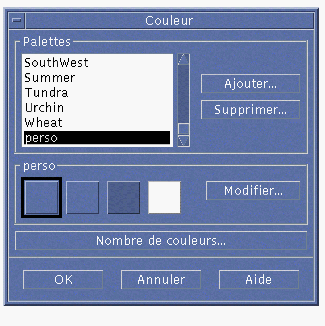
Chaque jeu de couleurs peut contenir jusqu'à 5 couleurs. Chaque bouton de couleur représente la couleur d'arrière-plan du jeu de couleurs. Les cinq couleurs de chaque jeu de couleurs représentent les ressources d'affichage suivantes :
foreground : premier plan d'une fenêtre d'applications ou d'un cadre de fenêtre (toujours noir ou blanc). Cette ressource est généralement utilisée pour le texte des fenêtres et des titres.
background : arrière-plan d'une application ou d'un cadre de fenêtre.
topShadowColor : couleur du relief en haut et à gauche des objets de commande d'une application (les boutons de fonction, par exemple) et des cadres de fenêtres.
bottomShadowColor : couleur du relief en bas et à gauche des objets de commande d'une application et des cadres de fenêtres.
selectColor : couleur indiquant l'état actif pour certains objets de commande tels que les boutons.
Le nombre de couleurs utilisées par chaque palette est déterminé par la ressource colorUse, qui peut être définie à partir de la boîte de dialogue Nombre de couleurs à utiliser du Gestionnaire de configuration.
Définition des valeurs de couleurs
Le Gestionnaire de configuration utilise des valeurs RVB lors de l'écriture des informations relatives aux couleurs dans les fichiers de palettes. La syntaxe de ces valeurs est la suivante :
#RougeVertBleu
Rouge, Vert et Bleu sont des valeurs hexadécimales de 1 à 4 chiffres, indiquant la quantité de couleur utilisée. Le nombre de chiffres devant être le même pour chacune des composantes Rouge, Vert et Bleu, les valeurs doivent comporter 3, 6, 9 ou 12 chiffres hexadécimaux.
Par exemple, pour le blanc, vous pouvez utiliser l'une des notations suivantes :
#fff #ffffff #fffffffff #fffffffffffff
Si vous définissez une ressource de couleur directement, vous pouvez utiliser son nom ou une valeur RVB. Le fichier /usr/lib/X11/rgb.txt contient la liste des noms des couleurs.
Correspondance entre jeux de couleurs et ressources
Les jeux de couleurs sont associés aux éléments de l'écran par l'intermédiaire de ressources. Les correspondances sont décrites dans le Tableau 17–5.
Tableau 17–5 Correspondance entre jeux de couleurs et ressources|
Ressource |
Elément de l'écran |
|---|---|
|
Barres de menus, menus et boîtes de dialogue des applications. |
La valeur de ces ressources est un ID de jeu de couleurs, ce qui permet aux modifications de couleurs effectuées à partir du Gestionnaire de configuration d'être répercutées immédiatement sur l'écran.
Vous pouvez utiliser ces ressources pour des applications individuelles. Par exemple, à l'aide de la ligne suivante, vous pouvez regrouper, visuellement, toutes les fenêtres dtterm en leur attribuant le jeu de couleurs 8 comme couleur principale.
dtterm*primaryColorSetId: 8
Affectation de jeux de couleurs par défaut
Les ID des jeux de couleurs appliqués aux éléments de l'écran sont déterminés par le paramètre Nombre de couleurs du Gestionnaire de configuration.
Tableau 17–6 montre les ID des jeux de couleurs pour la haute définition (8 jeux de couleurs), paramètre Maximum de couleurs affectées au bureau du Gestionnaire de configuration.
Tableau 17–6 Haute définition|
ID jeu |
Elément de l'écran |
|---|---|
|
1 |
Cadre de la fenêtre active. |
|
2 |
Cadre de la fenêtre inactive. |
|
3 |
Inutilisé (par défaut). |
|
4 |
Zones d'entrée de texte. |
|
5 |
Arrière-plan des applications (couleur principale). |
|
6 |
Barres de menus, menus et boîtes de dialogue des applications. |
|
7 |
Inutilisé (par défaut). |
|
8 |
Arrière-plan du Tableau de bord. |
Tableau 17–7 montre les ID de jeux de couleurs pour la définition moyenne (4 jeux de couleurs), paramètre Maximum de couleurs affectées aux applications du Gestionnaire de configuration.
Tableau 17–7 Définition moyenne|
ID jeu |
Elément de l'écran |
|---|---|
|
1 |
Cadre de la fenêtre active. |
|
2 |
Cadre de la fenêtre inactive. |
|
3 |
Arrière-plan des applications et du Tableau de bord. |
|
4 |
Zones d'entrée de texte. |
Tableau 17–8 montre les ID de jeux de couleurs pour la basse définition (2 jeux de couleurs), paramètre Totalité des couleurs pour les applications du Gestionnaire de configuration.
Tableau 17–8 Basse définition|
ID jeu |
Elément de l'écran |
|---|---|
|
1 |
Cadre de la fenêtre active, boutons de sélection de l'espace de travail |
|
2 |
Tous les autres éléments de l'écran |
Gestion des couleurs à l'aide du Gestionnaire de configuration
Le Gestionnaire de configuration permet de modifier de façon dynamique les couleurs des applications (du bureau ou associées) ; seules les couleurs de premier plan et d'arrière-plan sont disponibles pour les applications non associées.
Pour que ses couleurs puissent être modifiées par l'intermédiaire du Gestionnaire de configuration, un client doit utiliser la bibliothèque Motif du bureau. Les clients écrits à l'aide d'autres outils sont incapables de changer de couleur de manière dynamique en réponse aux modifications du Gestionnaire de configuration. Pour ces clients, la prise en compte de la modification des couleurs nécessite le redémarrage du client.
Aucune autre ressource de couleur spécifique ne doit être appliquée au client, qu'elle soit définie par l'utilisateur, par défaut ou intégrée à l'application.
Les clients peuvent définir les ressources primaryColorSetId et secondaryColorSetId pour utiliser certaines couleurs d'une palette du bureau.
Nombre de couleurs utilisées par le Gestionnaire de configuration
Le nombre de couleurs utilisées par le Gestionnaire de configuration est déterminé par la valeur des ressources suivantes :
colorUse : définit le nombre de couleurs utilisées par le bureau.
shadowPixmaps : remplace les couleurs d'ombrage du bureau par des pixmaps.
foregroundColor : indique si la couleur de premier plan est modifiée dynamiquement.
dynamicColor : indique si les couleurs des applications sont modifiées lorsqu'une nouvelle palette est activée.
Tableau 17–9indique le nombre maximal de couleurs prises en charge par le bureau.
Tableau 17–9 Nombre de couleurs utilisées sur le bureau|
Ecran |
Nombre maximal de couleurs |
Nombre dérivé de |
|---|---|---|
|
B_W |
2 |
Noir et blanc |
|
LOW_COLOR |
12 |
Nombre de jeux de couleurs (2) multiplié par le nombre de couleurs (5), plus le noir et le blanc |
|
MEDIUM_COLOR |
22 |
Nombre de jeux de couleurs (4) multiplié par le nombre de couleurs (5), plus le noir et le blanc. |
|
HIGH_COLOR |
42 |
Nombre de jeux de couleurs (8) multiplié par le nombre de couleurs (5), plus le noir et le blanc. |
Pour calculer le nombre maximal de couleurs autorisées :
-
Multipliez le nombre de jeux de couleurs de la palette par le nombre de couleurs qu'ils contiennent.
-
Ajoutez 2 (le noir et le blanc).
Cependant, les ressources ci-dessous permettent de configurer une palette contenant 10 couleurs : 4 jeux de couleurs multipliés par 2 couleurs dans chaque jeu (background et selectColor) plus le noir et le blanc.
*colorUse: MEDIUM_COLOR *shadowPixmaps: True *foregroundColor: White
Remarque :les icônes multicolores utilisent 14 couleurs supplémentaires.
Ressource colorUse
La valeur par défaut de la ressource colorUse est MEDIUM_COLOR (définition moyenne). Cette valeur indique le nombre de jeux de couleurs composant une palette. D'autres ressources affectent le nombre de couleurs utilisées pour les ombrages. La valeur de la ressource colorUse affecte également l'utilisation des icônes multicolores.
|
Valeur |
Description |
|---|---|
|
B_W |
Paramètre Noir et blanc du Gestionnaire de configuration. Affiche de 1 à 3 plans de mémoire image. Nombre de jeux de couleurs : 2. Nombre maximal de couleurs : 2. Nombre de couleurs par défaut : 2. Pas d'icônes multicolores |
|
LOW_COLOR |
Paramètre "Totalité des couleurs pour les applications" du Gestionnaire de configuration. Affiche de 4 à 5 plans de mémoire image. Nombre de jeux de couleurs : 2. Nombre maximal de couleurs : 12. Nombre de couleurs par défaut : 12. Pas d'icônes multicolores |
|
MEDIUM_COLOR |
Paramètre "Maximum de couleurs affectées aux applications" du Gestionnaire de configuration. Affichage de 6 plans de mémoire image. Nombre de jeux de couleurs : 4. Nombre maximal de couleurs : 22. Nombre de couleurs par défaut : 22. Icônes multicolores |
|
HIGH_COLOR |
Paramètre "Maximum de couleurs affectées au bureau" du Gestionnaire de configuration. Affichage de 7 plans de mémoire image (ou plus). Nombre de jeux de couleurs : 8. Nombre maximal de couleurs : 42. Nombre de couleurs par défaut : 42. Icônes multicolores |
|
par défaut |
Le bureau sélectionne la valeur correcte pour cet écran. Pour limiter le nombre de couleurs utilisées par le bureau pour les écrans haute définition, la valeur MEDIUM_COLOR (définition moyenne) est affectée à la ressource colorUse par défaut. |
Ressource shadowPixmaps
Cette ressource indique au bureau de remplacer les couleurs d'ombrage par des pixmaps. Ceux-ci contiennent un mélange de la couleur d'arrière-plan et de noir et blanc, destiné à simuler les valeurs d'ombrage du haut et du bas. Cette technique permet de réduire de moitié le nombre de couleurs requises, étant donné qu'il n'est pas nécessaire d'allouer des cellules de couleurs pour les couleurs d'ombrage.
|
Valeur |
Description |
|---|---|
|
True |
Le bureau crée une ressource topShadowPixmap et une ressource bottomShadowPixmap qu'il utilise en remplacement des couleurs d'ombrage. |
|
False |
topShadowColor et bottomShadowColor de la palette sont utilisées. |
La valeur par défaut de shadowPixmaps dépend de celle de la ressource colorUse et du type d'écran utilisé.
Ressource foregroundColor
La ressource foregroundColor permet de définir le configuration du premier plan dans une palette.
|
Valeur |
Résultat |
|---|---|
|
White |
Le premier plan est blanc. |
|
Black |
Le premier plan est noir. |
|
Dynamic (valeur par défaut) |
AL couleur du premier plan est définie dynamiquement, en fonction de la valeur de background. Par exemple, si l'arrière-plan est jaune, le système utilise un premier plan noir afin de faciliter la lisibilité du texte. |
Si foregroundColor est définie à Black ou White, le jeu de couleurs comporte une couleur de moins, et la couleur du premier plan n'est pas modifiée suite aux modifications de la couleur d'arrière-plan.
La valeur par défaut de foregroundColor est Dynamic, sauf si celle de colorUse est B_W.
Ressource dynamicColor
La ressource dynamicColor indique si les couleurs des applications sont modifiées dynamiquement, autrement dit, si les couleurs des clients sont modifiées lorsque vous activez une nouvelle palette.
|
Valeur |
Description |
|---|---|
|
True |
Les couleurs des clients sont modifiées dynamiquement lors de la sélection d'une nouvelle palette (valeur par défaut). |
|
False |
Les couleurs des clients ne sont pas modifiées dynamiquement. Pour que la nouvelle palette soit appliquée, la session doit être relancée. |
Lorsque la valeur de la ressource dynamicColor est définie sur True, les clients qui ne peuvent pas changer dynamiquement de couleur (applications non-Motif) attribuent dynamiquement des cellules différentes dans la palette de couleurs, même si vous voyez la même couleur.
Remarque :
étant donné que tous les clients partagent les mêmes cellules de couleurs, l'affectation de la valeur False à la ressource dynamicColor permet de réduire le nombre de couleurs utilisées par le bureau.
Définition de l'épaisseur d'ombrage pour les fenêtres d'applications
Par défaut, l'épaisseur d'ombrage utilisée dans les fenêtres d'applications (pour les boutons et la mise en évidence, par exemple) est de un pixel. Cette valeur est utilisée par les applications Motif 1.2. Cependant, il est possible que d'autres applications en utilisent une autre et se présentent différemment.
Pour définir une épaisseur d'ombrage de un pixel pour les applications non-Motif 1.2 :
-
Connectez-vous en tant que superutilisateur.
-
Créez le fichier /etc/dt/config/langue/sys.resources.
-
Définissez comme suit la ressource propre à l'application dans le fichier /etc/dt/config/langue/sys.resources :
nom_classe_application*XmCascadeButton*shadowThickness: 1
Pour plus de détails sur l'utilisation de valeurs autres que les valeurs par défaut des ressources et la définition de ressources supplémentaires pour tous les utilisateurs du bureau, reportez-vous à la section Chargement des ressources d'une session.
- © 2010, Oracle Corporation and/or its affiliates
